【前言】
又到炎炎夏日的暑假時節,隨著全球暖化及疫情升溫的影響,
居家時間及依靠冷氣的需求與時間都增加了!
如何能讓居家生活變得更加智慧與方便也成了一項值得追求的議題,
身為3C控的Winnie,今天就要再來介紹一篇智慧家庭生活體驗分享。
來自台灣智慧家庭品牌AIFA艾法科技
概念是透過豐富紅外線訊號資料庫,搭配遠端遙控將家中各種家電連網後進行遠端遙控
今天要為大家介紹的【 i-Ctrl AC】也是AIFA科技的經典產品!
AIFA Smart運用與 i-Ctrl Pro相近的紅外線技術,透過冷氣app聯網,
將傳統冷氣打造成智能家電的wifi冷氣,使用手機遙控器就能達到冷氣遠端遙控,
除了溫溼度控制器外,也能支援Google home、Siri聲控。
接著就跟Winnie一起來體驗智能家居中的【AIFA艾法科技 i-Ctrl AC】吧!
========================================================================
【 i-Ctrl AC開箱安裝與手機APP 連線設定】
【i-Ctrl AC】與先前介紹過的【i-Ctrl Pro】同樣屬於艾法科技智慧家庭系列產品,
是一款為冷氣而生的智慧控制器,讓家中冷氣一秒升級智慧空調。
在安裝之前,Winnie 一樣建議先確定及考慮的兩件事:
1. i-Ctrl AC需要安裝在有無線WiFi的環境下、並且在冷氣可接收紅外線遙控範圍內
2. 準備好要安裝app及註冊帳號的手機 (甚至是要搭配的音箱裝置)
接著來Winnie來開箱吧!
【i-Ctrl AC】內含「主機 / USB連接線 / 電源插座/ 說明書及保卡」
在第一次使用時,需要先安裝AIFA Smart app 並進行註冊。
帳號申請及開通的過程之前Winnie已在i-Ctrl Pro這篇示範過,
已有帳號的用戶無須重新註冊,所以這裡不花篇幅贅述,
有興趣的朋友可以自己參考原本的文章。
接下來 i-Ctrl AC 與手機連線的過程,基本上步驟也是與先前i-Ctrl Pro 一樣,
但因為是新設備還是需要重新配對,這裡就依序截圖為大家示範一次,
i-Ctrl AC 設備連線同樣提供三種不同的方式,依照說明逐步將設備完成連線。
如果看Winnie截圖還是不懂,也可以參考官方的操作配對影片:
========================================================================
【 i-Ctrl AC 冷氣配對操作】
成功的將 i-Ctrl AC 完成連線後,接下來就是與家中的冷氣機進行配對。
先前Winnie將i-Ctrl Pro 放在客廳為與電視、擴大機、機上盒、冷氣機等設備進行結合,
這次的 i-Ctrl AC 就改在主臥進行設定。
在設定之前,先將 i-Ctrl AC 放在冷氣機可以接收到紅外線的範圍內,
Winnie選擇直接放在書桌台邊,小巧精緻的主機其實安裝好往旁邊擺放一點也不占空間。
【Hitachi冷氣】連線設定
在新增設備的步驟上其實非常的直覺簡單,
依照SOP點選新增、輸入設備名稱後,
可以用關鍵字找到自家所屬的冷氣品牌。
接著按下代碼測試使否有效並確認即可。
炎炎夏日還沒到家就可以讓冷氣先開啟,
即使人在外面也不怕冷氣忘了關。
因為APP本身也支援聲控模式包含Google home、Siri 等,
若是想直接聲控手機或因箱設備,也可以參考先前【i-Ctrl Pro】設定步驟完成。
(補一下上次在客廳聲控冷氣的操作影片)
Winnie家客廳及餐廳的Hitachi冷氣其實有外購雲端模組(每一台加價1600元)
因為當時是新家試用不確定使用頻率只加裝2組,4台房間冷氣並沒有加購。
透過AIFA SMART 的紅外線連網技術,
其實冷氣無須加購雲端模組就可以完成IoT連網夢想!
小小的機身要移轉到別台冷氣使用也不是難事。
有了這項法寶,躺在床上聲控冷氣安心睡覺再也不是夢!
★ i-Ctrl AC專為冷氣的智慧控制器













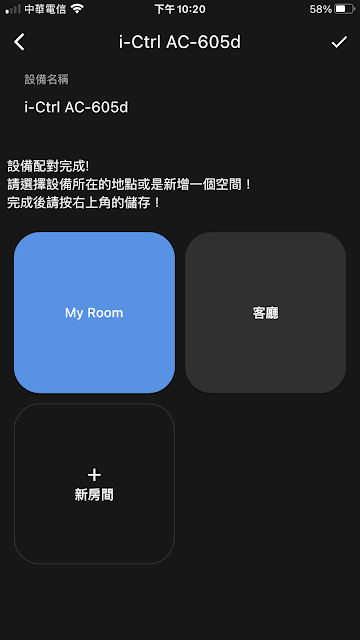









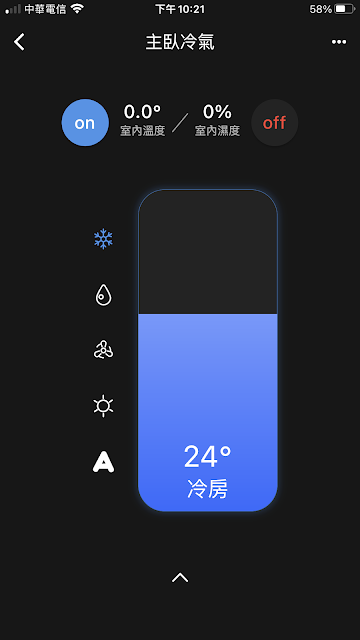




沒有留言:
張貼留言